Anvisning: Inloggning till Viputjänsten.
Välj stödform Extraordinärt anpassningsstöd på framsidan av elektroniska tjänster. Du kommer åt att lämna in den elektroniska ansökan i Viputjänsten via punkten Ansök/anmäl i övre balken eller alternativt genom att trycka på knappen Ansök om stöd och lämna in anmälningar som finns på Framsidan. Ansökan är öppen 8.8-18.8.2022.
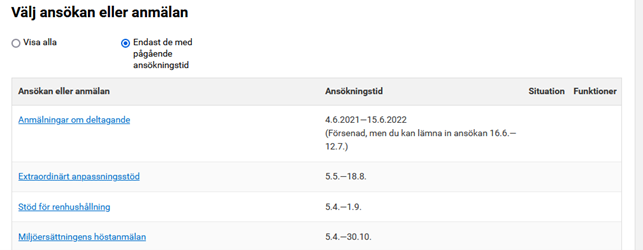 Bild 1. Välj ansökan, Extraordinärt anpassningsstöd
Bild 1. Välj ansökan, Extraordinärt anpassningsstöd
Efter valet öppnas ett fönster, där det finns tre delar: Sökandens uppgifter, Ansökningsuppgifter samt Sammandrag och skickande.
1. Sökandes uppgifter
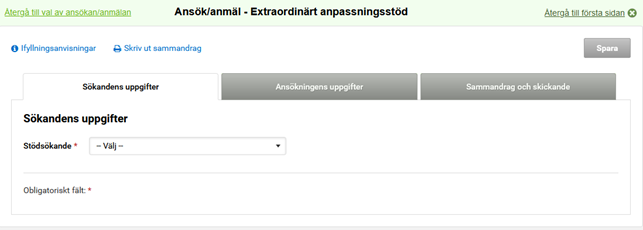 Bild 2. Välj stödsökande med hjälp av rullgardinsmenyn
Bild 2. Välj stödsökande med hjälp av rullgardinsmenyn
2. Ansökningsuppgifter
Ansökan om stöd
Anteckna med ett kryss om du ansöker om extraordinärt anpassningsstöd. Med krysset försäkrar du om att uppfyller stödvillkoren det vill säga att du fortsätter med jordbruksverksamhet år 2022.
Med fortsättning av jordbruksverksamhet menas att den sökande fortsätter med motsvarande samma jordbruksverksamhet som år 2021 och den sökande har för ifrågavarande verksamhet en jordbruksstödansökan för år 2022. Villkoren för fortsättning av lagring av trädgårdsprodukter uppfylls om den sökande har en ansökan för åkerstöd där man anmält arealen för trädgårdsväxter som minst 1 ha.
Efter kruxet syns uppgifter om ifyllning av stödgrund.
 Bild 3. Lägg till stödkryss under fliken Ansökningens uppgifter.
Bild 3. Lägg till stödkryss under fliken Ansökningens uppgifter.
Stödgrund
Som stödgrund finns stöd inom stödområden AB: växthusstöd, från produktionen frikopplat stöd för svin- och fjäderfähushållning, och lagringsstöd för trädgårdsprodukter. Ordet Ja eller Nej bildas efter stödformen. Ordet Ja betyder att stöd ifråga har beviljats din gård år 2021. Ordet Nej, betyder att stödet i fråga inte har beviljats för din gård år 2021.
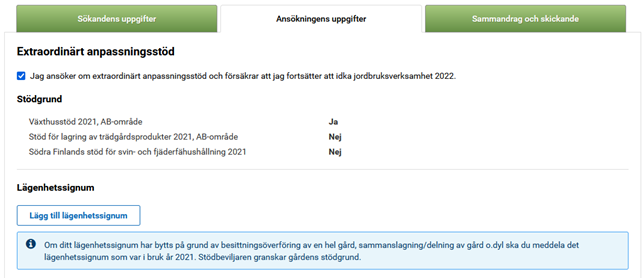 Bild 4. Vyn av stödgrunden under fliken Ansökningen uppgifter.
Bild 4. Vyn av stödgrunden under fliken Ansökningen uppgifter.
Lägenhetssignum
Om en stödgrund inte har bildats för din gård med andra ord efter varje stödform blev ordet Nej, kan du ha rätt till stöd via besittningsöverföring av en hel gård eller någon annan motsvarande orsak. Anmäl i detta fall lägenhetssignumet som har varit i bruk år 2021 med att klicka på länken Lägg till lägenhetssignum.
Obs. Här menar man en situation där ditt lägenhetssignum har växlat till en annan år 2022. Inte ditt eget lägenhetssignum som är i bruk.
Tillägg ett nytt lägenhetssignum vid behov om du har flera lägenheter. Du kan radera ett fel lägenhetssignum med funktionen Radera. Angivet lägenhetssignum och uppgifter om odlare i första hand kommer till påseende på sidan.
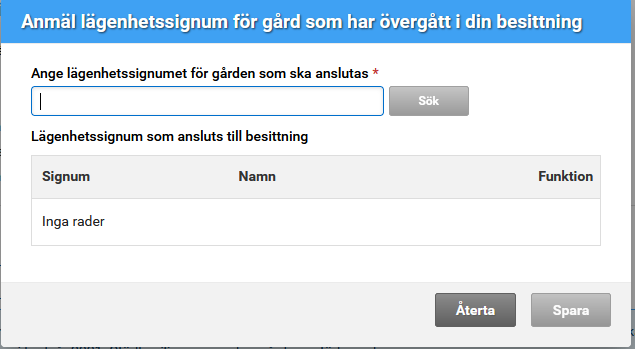 Bild 5. Lägg till lägenhetssignum
Bild 5. Lägg till lägenhetssignum
3. Sammandrag och skickande
Uppgifter för sammandraget
Du kan kontrollera dina anmälda uppgifter genom att klicka uppe på sidan på knappen Skriv ut sammandrag. Sammandraget bildas på en skild skärm som förhandsversion före inskickandet. Om uppgifterna behöver korrigeras, gå tillbaka till fliken Ansökningsuppgifter och korrigera uppgifterna. Kom ihåg att spara uppgifterna.
Kontrollera om det finns anmärkningar under punkten Anmärkningar. Anmärkningar med rött förhindrar inskickandet av ansökan.
Uppgifter om skickandet
Anmäl den persons e-postadress, till vilken bekräftelsemeddelande om inskickande av ansökan om extraordinärt anpassningsstöd skall skickas. Du kan i denna punkt ange flera e-postadresser med knappen Lägg till en ny e-postadress. Med Radera - funktionen kan du radera en felaktig/överflödig e-postrad.
I fältet tilläggsuppgifter kan du skriva tilläggsuppgifter till kommunens landsbygdsnäringsmyndighet t.ex. om besittningsöverföring.
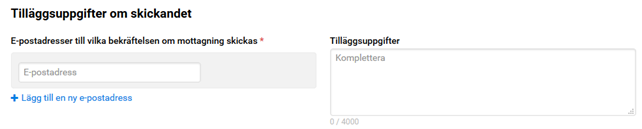 Bild 6. Tilläggsuppgifter om skickandet
Bild 6. Tilläggsuppgifter om skickandet
Spara de på sidan tillagda uppgifterna med Spara - knappen.
Skickande till handläggning
Klicka på Skicka till handläggning- knappen, när ansökan enligt dig är klar för att skicka. På sidans övre kant bildas en grön balk, som meddelar om när och vilken tid ansökan/anmälan har mottagits. Du får ett meddelande om sändningen till den anmälda e-postadressen.
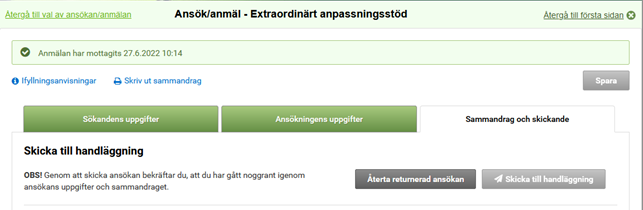 Bild 7. Anmälan har mottagits och datum-/tidsstämpel
Bild 7. Anmälan har mottagits och datum-/tidsstämpel
4. Ändring och kontrollering av ansökan
Du kan under ansökningstiden ännu återta ansökan genom att klicka på knappen Återta returnerad ansökan. Efter att du klickat på knappen frågas du ännu om en bekräftelse på återtagande. När du svarar Ja, jag återtar anmälan, du får till din e-postadress en e-post över återtagande. Obs! Kom ihåg att skicka in din ansökan på nytt.
Du kan kontrollera och registrera din inskickade ansökans sammandrag genom att välja upptill på sidan med knappen Skriv ut sammandrag. Sammandraget bildas på en skild skärm.
På sammandragets övre kant finns texten "Uppgifterna har skickats till handläggning" som betyder, att du har skickat ansökan i denna form. Du kan spara sammandragsutskriften på den egna datorn.
![]() Bild 8. Utskrift av sammandraget, uppgifterna har skickats till handläggning
Bild 8. Utskrift av sammandraget, uppgifterna har skickats till handläggning
Efter att du skickat in din ansökan kan du stänga sidan i punkten Stäng tjänsten (i högra övre hörnet). Skärmen går tillbaka till Viputjänstens framsida. Under punkten Ansökningar och anmälningar kan du kontrollera att ansökan om extraordinärt anpassningsstöd har statusen skickad/returnerad.
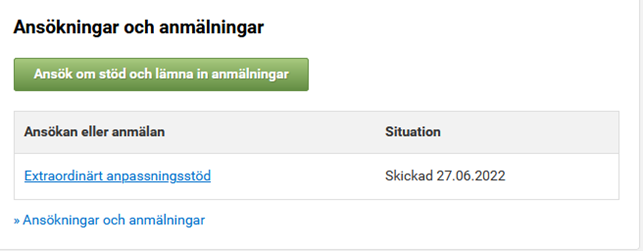 Bild 9. Skickad ansökan syns på framsidan i Vipu under Ansökningar och anmälningar
Bild 9. Skickad ansökan syns på framsidan i Vipu under Ansökningar och anmälningar